Как да разберете своя IP адрес

Намирането на вашия IP адрес е доста лесно, но може да се случи така, че IP адресът, показван от различни услуги, да е различен. Това може да се обясни много просто. Като потърсите IP адреса на вашия компютър, ще видите адреса на вашия компютър във вашата мрежа. И след като потърсите вашия IP адрес през някоя интернет услуга, ще видите външния IP адрес на вашия доставчик, под който ви дава достъп до интернет.
И така, какъв IP адрес трябва да знаете?
Акодоставчикътдадестатичен IP адрес, всички услуги ще показват същото. Някои доставчици предоставят вътрешен IP адрес в мрежата и един IP адрес за достъп до Интернет на групи от потребители. И ако имате достъп до интернет чрез 3G модем или ADSL модем, външният IP адрес винаги ще бъде различен при всяка връзка.
Като начало, нека да видим как да разберете IP адреса на вашия компютър в мрежата в операционната система Windows 7. Най-лесният начин да видите настройките на вашата мрежова карта, но при условие, че тя е била предварително конфигурирана и е не е необходимо автоматично определяне на параметрите.
Отиваме на следния път "Контролен панел Мрежа и интернет Преглед на състоянието и задачите на мрежата Промяна на параметрите на адаптера", намираме нашата мрежова връзка и щракнете с десния бутон върху нея, като изберете в менюто "Свойства". Появява се прозорецът "Local Area Connection - Properties".Нашите мрежови карти използват протокола IPv4, така че след като го изберете в списъка, отидете в свойствата, където ще видим нашия IP адрес.
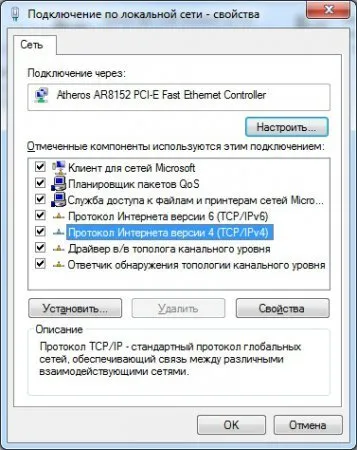
В случай на автоматично определяне на параметрите на мрежовата връзка, тези полета ще бъдат празни. В този случай можете да използвате командния ред и да разберететекущо зададен IP адрес. Отидете в менюто "Старт"и намерете командния ред, като въведете думата "изпълни"в търсенето. Въведете "cmd"в командния ред и стартирайте програмата. В черния диалогов прозорец въведете командата "ipconfig". Резултатът от изпълнението на тази команда ще покаже настройките на нашата мрежова карта.
Също така е лесно да разберете външния IP адрес, под който компютърът влиза в интернет. В интернет има много услуги, които могат да покажат вашия IP адрес и други. Например, най-популярната в момента услуга, 2ip.ru, ще показва информация за вашия компютър в допълнение към вашия IP адрес и вашето местоположение.
